ما تحتاج لمعرفته حول Swiftkey لوحة المفاتيح الافتراضية
تطبيق Swiftkey موجود في سوق Play لسنوات عديدة. و خلال هذا الوقت أثبتت قدراتها الفريدة المستخدمين ، وخاصة في مجال التعرف على نمط النص. تتيح لك لوحة المفاتيح التي تظهر على الشاشة إدخال الأحرف بعدة طرق: قياسي (عن طريق الضغط على المفاتيح الافتراضية) ، انتقد (الجمع بين الحروف مع انتقاد) ، مكتوبة بخط اليد.
لوحة المفاتيح لديها الكثير من الميزات المفيدة ، حول كثير قد لا يعرفون حتى بعض.
| وظائف: | التفسير: |
|---|---|
| التدقيق الإملائي. | قمت بإدخال النص باللغة الروسية (أو أي دولة أخرى) ، و التطبيق تلقائيا بتصحيح الأخطاء. |
| يمكن تغيير كل عنصر لوحة المفاتيح تقريبًا. | هناك قائمة خاصة حيث يمكنك تغيير سريع الوصول. |
| لوحة المفاتيح رموز تعبيرية مع ملصقات ، والمشاعر ومختلف حرف. | Swiftkey يتذكر اختيارك للابتسامات ، ثم العروض الأكثر استخداما. |
| اختر السمة المناسبة للوحة المفاتيح الخاصة بك من 100 المتاحة. | فمن الممكن إنشاء والتحول إلى الخاصة بك الموضوع. |
| الإعدادات الشخصية. | يمكنك ضبط حجم لوحة المفاتيح وموقعها على الشاشة. |
| متعدد اللغات. | دعم لأكثر من 300 لغة. |
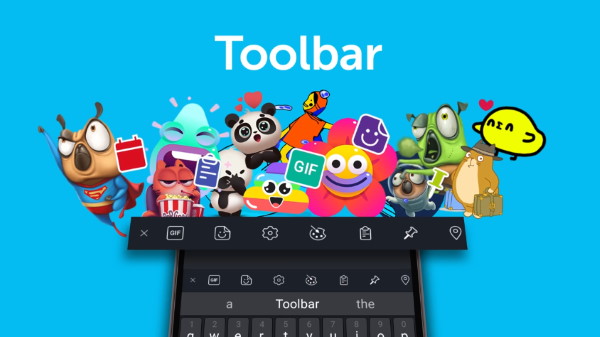
ملصقات ورموز تعبيرية في Swiftkey
إحدى نقاط القوة الرئيسية في تطبيق Swiftkey هي دعم. يمكن العثور عليها على موقع الويب بشكل خاص قسم أو على Google Play. معظم الأسئلة المتعلقة تم بالفعل حل لوحة المفاتيح التي تظهر على الشاشة. لا يمكن تحميل لوحة المفاتيح فقط في سوق Play ، ولكن أيضًا في متجر Microsoft للأجهزة التي بها مايكروسوفت ويندوز 8 و 10 نظام التشغيل المحمول.
راجع أيضًا: كيفية تعطيل الاهتزاز على لوحة مفاتيح Android.
كيفية تبديل تطبيق Swiftkey إلى الروسية اللسان
في الواقع ، تطبيق Swiftkey بسيط للغاية الإدارة والتكوين. من الصعب الخلط أو البحث عنه لفترة طويلة المعلمة المطلوبة. ويمكنك إضافة الروسية في بضع tapov.
يتم ذلك مثل هذا:
- إذا كنت تقوم حاليًا بإدخال نص SMS أو في تطبيق آخر ، الخروج منه على الشاشة الرئيسية والعثور على التطبيق سوفتكي.
- قم بتشغيله وعلى الشاشة الرئيسية حدد واحدًا من الأربعة أزرار – “متعدد اللغات” أو “لغات” ؛
- في نافذة جديدة تحتاج إلى تفعيل اللغة الروسية.
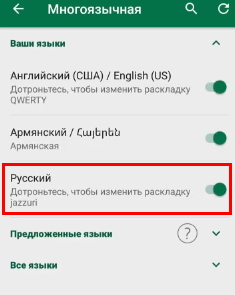
تفعيل اللغة الروسية في الإعدادات
إذا لم تكن موجودة في القائمة ، فانقر فوق “جميع اللغات” (“الكل” اللغات “) وحدد الروسية من القائمة.
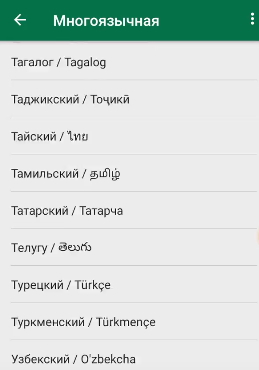
حدد الروسية من قائمة اللغات في Swiftkey
هذا الإعداد مطلوب عادة عند الاستخدام الأول. الجهاز. إذا قمت بالفعل بتثبيت اللغات الافتراضية ، ولكن لك تحتاج إلى تبديل لوحة المفاتيح Swiftkey إلى لغتك ثم اضغط إلى زر اللغات على يسار شريط الفضاء.
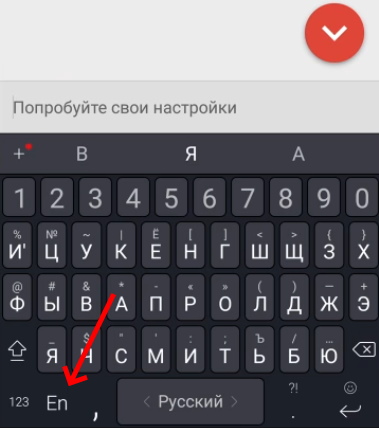
اضغط على الزر لتغيير اللغة في Swiftkey
أو انتقد في الفضاء بطريقة أو بأخرى ، و ستغيرها لوحة المفاتيح إلى واحدة من اللغات التالية المثبتة بواسطة افتراضيا.
ماذا تفعل إذا لم يكن لدى Swiftkey اللغة التي تحتاجها
لأسباب مختلفة ، في تطبيق Swiftkey على هاتفك الذكي أو قرص الروبوت قد لا يكون الروسية. في قائمة اللغات هو لا. في هذه الحالة ، يمكنك تنزيل حزمة اللغة المطلوبة للتطبيق على هذا الرابط من موضوع المنتدى w3bsit3-dns.com. أو أعد تثبيت Swiftkey من سوق Play مع الإزالة الكاملة للتيار التطبيقات من جهازك المحمول.
الإجراء:
- تحتاج إلى فتح إعدادات الجهاز المحمول ؛
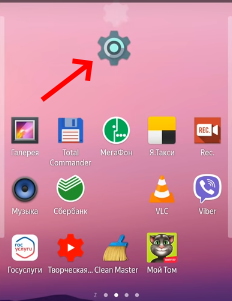
رمز الإعدادات على هاتف Android
- في الإعدادات ، ابحث عن وحدد السطر “Applications” ؛
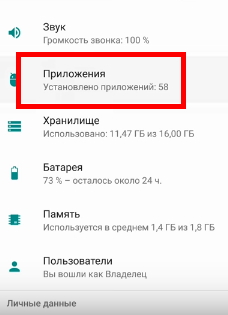
حدد “التطبيقات” في الإعدادات
- في قائمة التطبيقات تحتاج إلى العثور على Swiftkey وتحديده ؛
- في نافذة إعدادات لوحة المفاتيح الافتراضية ، حدد الزر “التخزين” وحذف ذاكرة التخزين المؤقت المخزنة في ذاكرة الجهاز. ثم انقر على زر “إيقاف” و “حذف”.
في هذه الحالة ، جميع الملفات الإضافية التي الحالية سيتم أيضًا حذف نسخة لوحة المفاتيح الافتراضية. اذهب إلى Google Play وقم بتنزيل أحدث إصدار من Swiftkey.
قد يكون هذا مفيدًا: معنى مفاتيح F1-F12 لوحة المفاتيح.
طريقة لتغيير حجم لوحة المفاتيح الافتراضية
لوحة المفاتيح الافتراضية للجوال Swiftkey يدعونا لتغيير حجم المنطقة بسرعة باستخدام الأزرار. إنه كذلك ملائم عندما تحاول كتابة رسالة إلى الأصدقاء أثناء وجودك في بواسطة وسائل النقل العام. أو في الظروف القاسية الأخرى. في زيادة المفاتيح الافتراضية باللغة الروسية فهي أسرع بكثير تجد وانقر فوق.
ما هو مطلوب لهذا:
- اسحب لليسار أو انتقل إلى تطبيق Swiftkey إعدادات الشاشة الرئيسية.
- Нажмите на пункт “تغيير الحجم” ;
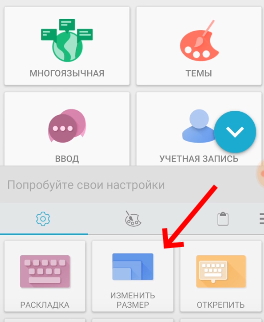
حدد خيار “تغيير الحجم”.
- ستعرض نافذة جديدة عدة قوالب بأحجام. اختر واحد منهم هو لوحة المفاتيح لتولي هذا الحجم.
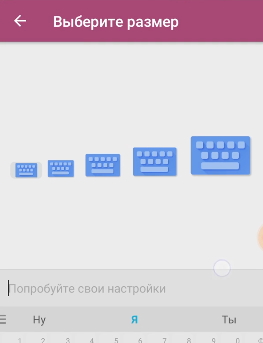
اختر الحجم المناسب للوحة المفاتيح التي تظهر على الشاشة
إذا كتبت في تطبيق آخر ، فاتصل بالإعدادات لوحات المفاتيح من تطبيق Swiftkey.
تبديل السمات في Swiftkey
لوحة مفاتيح لأجهزة الأندرويد من المطور العالمي الشهير – تسمح لنا Microsoft بتغيير أنماطها. اختيار ضخم عدد المواضيع. انقر على زر “الموضوعات” في نافذة التطبيق الرئيسية و اختيار المناسب واحد.
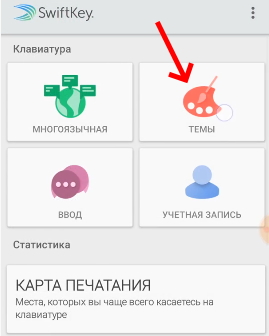
حدد قسم السمات في تطبيق Swiftkey الخاص بك.
للحصول على قائمة بجميع الموضوعات المتاحة ، انقر فوق الزر. “مزيد من السمات” أعلى نافذة الخيارات. بعد تغيير الموضوع ل لوحة مفاتيح Swiftkey لتحويل اللغة إلى اللغة الروسية ستبقى في القائمة الرئيسية. أو من نافذة التطبيق.
